Excel数据录入有哪些技巧?Excel简单数据输入教程
最近和很多上班族朋友聊了聊,很多人都说制作表格输入数据很麻烦,但这是每天必不可少的任务。听了他们的吐槽,做了小编,我偷偷搜了百度。确实很多不熟悉表格的朋友在工作中会受到影响,但是很多熟悉表格的朋友给了我一些建议。原来Excel可以通过掌握技巧进行简化,所以可以看看下面的知识。
e很了解很多表兄弟,他无所畏惧的理解各种函数公式。他非常熟练地使用它们,他的图表制作也很容易。
然而,在制作简单的统计表格的同时,我听到他们经常抱怨输入——数据有多麻烦。
麻烦?我喜欢帮助我的小姐妹解决她们的麻烦!我赶紧凑了过去。原来梅文姐姐想输入实习生的信息
“按回车键后,鼠标转到下一行,但从左到右输入更方便。我每次都要伸出手去移动鼠标吗?」
“每次分段输入手机号码,需要手动添加短栏吗?有什么省事的方法吗?」
“工资那里写单位,但是写单位就不能自动求和计算吗?」
好了,梅文姐姐,小E会告诉你所有输入数据容易使用的小技巧,帮你摆脱这些烦恼!
-1-快速水平数据输入。
在这里,梅一行一行的输入信息更方便,也就是她希望进入每个小区后,都能够去对的小区继续进入。
但是我们都知道,在Excel中输入数据,按回车键(即[回车])会到达正下方的单元格。按下[Tab]键,移动方向就是正确的方向。不过,毕竟很多人习惯了按回车键而不是按[Tab]键。
有没有办法改变回车键的方向?
当然可以!点击【文件】-【选项】-【高级】,勾选“按回车键后移动选中内容”,方向改为“右”!
一定要试一试!下次就不用强迫自己改变习惯或者碰鼠标了!
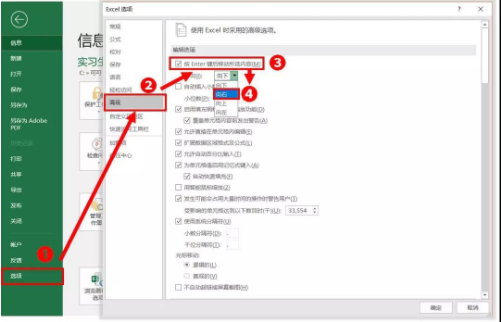
-2-下拉菜单快速输入固定项目。
每次填写人员的性别信息,还是会敲“楠楠”。太低了!
制作一个带有数据校验功能的下拉菜单,其实是一个常见的功能。操作步骤如下:
请注意,在步骤“来源”中输入的各种选项由英文半角符号分隔。最后,点击【确定】。
对于“性别”等一些内容,需要填写的内容都是固定选项,不妨做一个下拉菜单,这样既能提高数据录入速度,又能起到规范数据录入的作用。
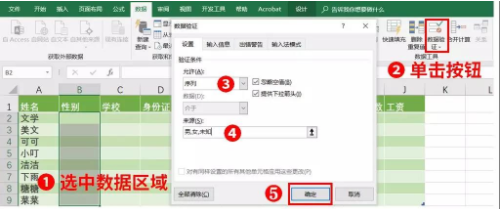
-3-快速输入首字母。
在输入“学校”信息时,由于很多学校的名字都不短,总是要输入很多字。除了制作下拉菜单,你有没有想象过只输入名字缩写就可以快速输入信息?
操作步骤如下:
点击【文件】-【选项】-【校对】-【自动更正选项】,填写缩写和完整名称。让我们看看效果。
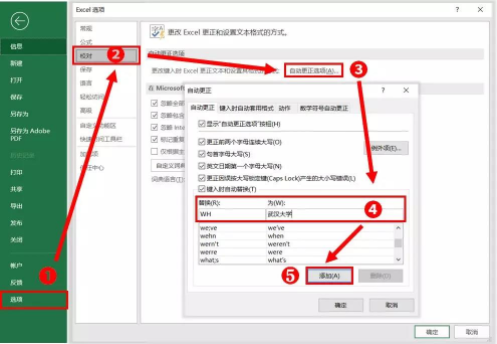
-4-正确输入身份证信息。
正常输入和显示身份证号是一个老生常谈的话题,我们再来回顾一下。
方法是将单元格格式从“数字”改为“文本”——。每次输入身份证号都可以先输入英文单引号。
或者先选择输入区域,按[Ctrl 1]快速调出“设置单元格格式”窗口,输入数据前将单元格格式改为“文本”。
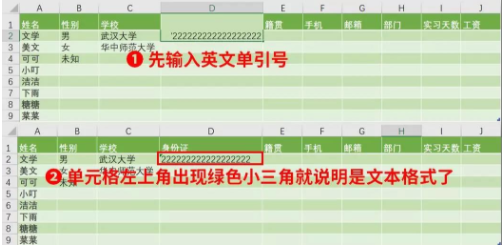
-5-分段显示手机号码。
如果11个手机号码之间没有分隔,我们在查找时很容易出错。输入手机号码时如何分段显示?
你不需要手动输入短横条!选择要输入数据的区域,【Ctrl 1】快速调出“设置单元格格式”窗口,在【自定义】中将“G/universal格式”改为“000-0000-0000”。
当你再次输入手机号码时,这个效果会自动出现。
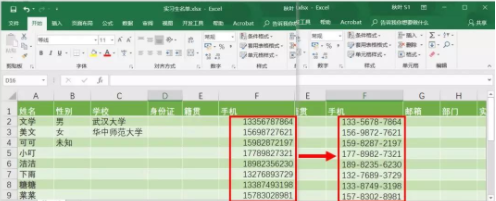
-6-同一数据的批量输入。
对于填充相同的数据,除了拖放操作外,还有另一种方便的方法
【Ctrl回车】,请记住这个快捷键!
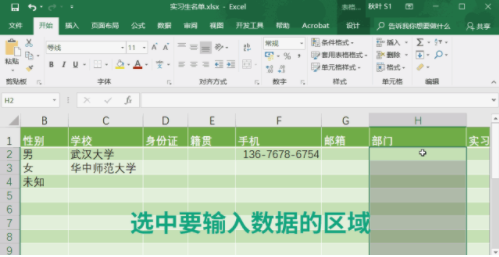
-7-将单位添加到数据中并能够计算。
如果我们在输入时直接给数据加上单位,会发现右下角没有数字的和,反而变成了单元格计数。
如何让数据既参与计算,又显示单位?
选择要输入数据的区域,弹出单元格格式设置窗口,在【自定义】中的“通用格式”后直接输入“元”,点击【确定】。
这样我们输入数据的时候,打完数字就可以自动带单位了,不会影响计算!
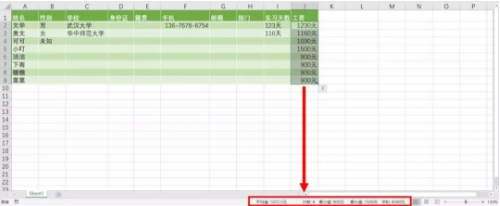
以上内容是Excel数据录入技巧。可以参考一下,希望对你有帮助。大家可以多关注一下教程馆,后面会给大家带来更多相关的教程。
版权声明:Excel数据录入有哪些技巧?Excel简单数据输入教程是由宝哥软件园云端程序自动收集整理而来。如果本文侵犯了你的权益,请联系本站底部QQ或者邮箱删除。

















